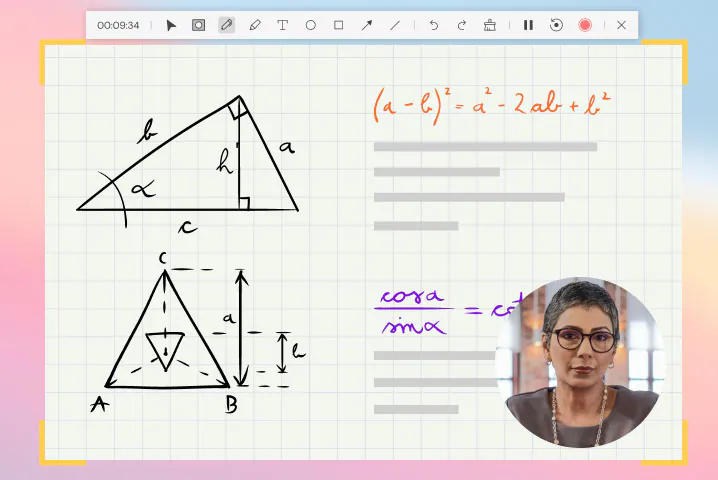
Covid-19 nedeniyle öğrencilerin ve öğretmenlerin fiziki sınıf düzenine girmesi çok zorlaştı. Dünya çapında pek çok okul artık çevrimiçi ortama taşınıyor. Artık çevrimiçi öğretim yeni trend haline geldiğine göre, birçok öğretmen iletişimi ve paylaşımı geliştirmek için ekran kayıt yazılım uygulamalarına yöneliyor.
Ayrıca, iyi olan şey, dersleri kaydedebilir ve öğrencilerinizin daha sonra izlemesi için çevrimiçi yükleyebilirsiniz. Çevrimiçi olarak pek çok ekran kayıt yazılımı bulabilirsiniz, ancak bazıları pahalı olabilir. Öğrencilerinizin paylaşması için harika videolar oluşturmanıza yardımcı olacak öğretmenler için bazı ücretsiz ekran kayıt yazılımlarının bir listesi burada .
1. Wondershare DemoCreator
DemoCreator, kullanımı kolay bir ekran kayıt yazılımı uygulamasıdır. Öğretmenlerin sınıf sunum kayıtları, demo videolar veya diğer bilgiye dayalı videolar yapmaları için mükemmel bir araç ve en iyi ekran yakalama yazılımıdır.
Yazılım, ekran kaydının yanı sıra video kayıtlarınızı kişiselleştirmek için düzenleme özellikleriyle birlikte gelir. DemoCreator ile ekran kayıt videoları oluşturabilir, yazılım eğitimi verimliliğini hızlandırabilir ve sistem hatalarını bildirebilirsiniz. Ayrıca, bu ekran kayıt yazılımını öğretim amacıyla kullanarak istikrarlı bir öğrenme deneyimi sunabilirsiniz.
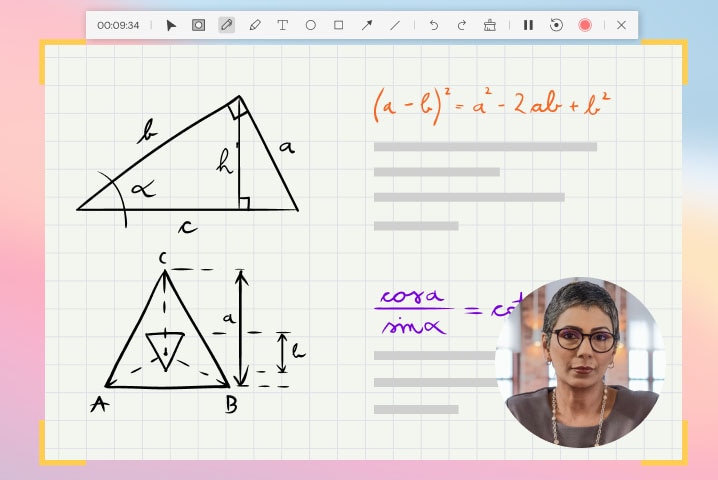
Ana Özellikler
- Ek Açıklamalar Ekleyin: Video kayıtlarınıza ek açıklamalar ve altyazılar ekleyebilirsiniz.
- Düzenleme Özellikleri: Yazılım, kliplerinizi kesme, kırpma ve döndürme gibi düzenleme özellikleri sağlar. Ayrıca videonuza yeni slaytlar ekleyebilir ve metin mesajları ekleyebilirsiniz.
- Önizleme Modu: Yazılım, kayıtlarınızı tam ekran modunda önizlemenizi sağlar.
- İmleci Özelleştirin: İmlecin özelleştirilmesi gibi özellikler de Wondershare DemoCreator’da mevcuttur.
- Dışa Aktarma Seçenekleri: DemoCreator’da yakalanan videolar MP3, MP4, MOV veya GIF formatlarında dışa aktarılabilir.
- HP , ASUS , Lenovo , Dell ve Mac gibi popüler dizüstü bilgisayar markalarını destekleyin .
- Sonuç olarak: Wondershare DemoCreator, kişiselleştirilmiş videolar oluşturmanıza yardımcı olacak gerekli araçlara sahiptir ve mevcut özellikleri keşfetmenizi kolaylaştırır.
Güvenli indirme
Güvenli indirme
2. Cam Studio
CamStudio, Microsoft Windows için ücretsiz bir ekran kaydı yazılım uygulamasıdır. Yazılım, videoları bir AVI formatında sunar ve onu Flash Video dosya formatına dönüştürebilir. Yazılım, bilgisayarınızdaki tüm ekran ve ses etkinliğinizi kaydedebilir. CamStudio, video kalitesini, kare hızlarını ve zaman aşımını kontrol etmenizi sağlar.
Bu nedenle öğretmenler için en iyi ekran kayıt yazılımı olarak da kabul edilir. Ancak, pek çok düzenleme seçeneği içermez. CamStudio yazılımıyla bir Profesyonel olarak çalışacaksanız, tüm gelişmiş özellikleri elde etmek için yılda yalnızca 29,95 ABD doları ödemeniz gerekir.
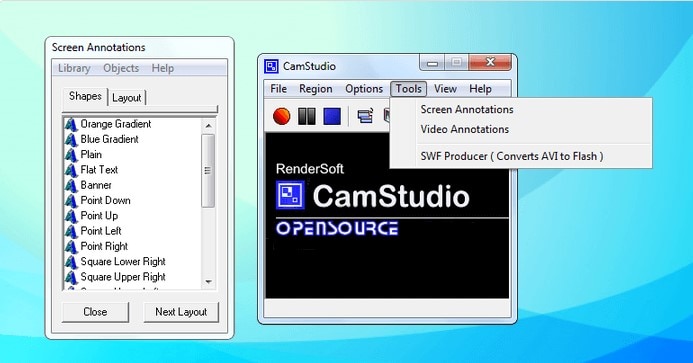
Ana Özellikler
- Ekran Altyazıları: CamStudio, video kayıtlarınıza yüksek kaliteli ekran altyazıları eklemek için bir özellik sağlar.
- Video Notu: Yazılım, kayıtlarınızı kişiselleştirebilen Video notu özelliğini de sağlar.
- Kayıpsız Codec: CamStudio kendi Kayıpsız Codec’i ile ilerler ve popüler codec’lerin hepsinden çok daha net bir sonuç verir.
- Ekran Kaydı: Seçiminize bağlı olarak tam ekranı veya bir bölümünü kaydetmeyi seçebilirsiniz.
- Video Kalitesi: CamStudio, video kalitesini azaltabileceğiniz veya artırabileceğiniz için size kayıt kalitesini seçme seçeneği sunar.
- İmleçleri özelleştirin: CamStudio yazılımında özelleştirilmiş imleçleri kullanmayı seçebilirsiniz.
3. Nimbüs
Nimbus, eğitim amaçlı kullanılan sertifikalı bir ekran yakalama ve kayıt yazılımıdır. Google Chrome’dan web tabanlı bir uygulama uzantısıdır. Yazılım, ekran kaydı yapmak için ekranınızdan veya bir web kamerasından video kaydedebilir. Kurulumu ve kullanımı çok kolaydır.
Nimbus uygulamasında bulunan farklı yakalama seçenekleriyle eğitim videolarınızı daha yaratıcı hale getirebilirsiniz. Ve en iyi yanı, Nimbus’un ücretsiz olmasıdır! Tek yapmanız gereken Chrome Web Mağazası’na gidip Nimbus’u aramak. Uzantıyı Chrome’a ekleyin ve nasıl kullanılacağına dair bir eğitim açacaktır.
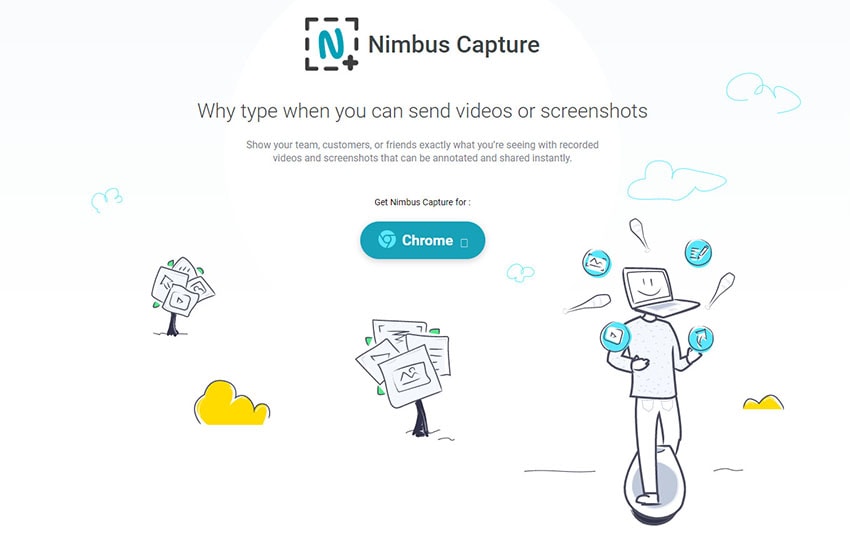
Ana Özellikler
- Ekran Görüntülerini Yakala: Tüm web sayfasını veya belirli bir bölümünü hızlı bir şekilde yakalayabilir.
- Filigran Ekle: Bu yazılımın premium sürümünü kullanıyorsanız filigranınızı da ekleyebilirsiniz.
- Dışa Aktarma Seçenekleri: Nimbus’ta kaydedilen videolar, WebM’den MP4’e ve GIF formatlarına dönüştürülebilir.
- Düzenleme özellikleri: Yazılım, video kayıtlarınızı kırpma ve ardından kırpmayı seçme seçenekleri sunar. Bununla işiniz bittiğinde, ekran görüntüsünü Nimbus Note’a yüklemeyi veya diske kaydetmeyi de seçebilirsiniz. Yaptığınız videolara belirli grafiklerin ve hatta metinlerin eklenmesini de seçebilirsiniz.
4. Screencastify
Screencastify, Chrome için bir numaralı ekran kaydedici olarak kabul edilir. Screencastify’daki tüm kayıt özellikleri, filigran olmadan kullanıcıları için ücretsizdir. Yazılımın kullanımı kolaydır ve hem öğrenciler hem de öğretmenler için yeterince güvenlidir. Yazılım, temel üyelik için ücretsizdir ve harika bir sertifika kursuna sahiptir.
Biri öğrencilerin onu nasıl kullanacaklarını öğrenmelerine yardımcı olacak, diğeri ise öğretmenlerin temel bilgileri nasıl kullanacaklarını öğrenmelerine yardımcı olacak. Google’ın ve tüm ürünlerinin Screencastify uygulamasıyla entegre edilmesine nasıl yardımcı olunacağına ilişkin bir uzmanlık kursu da vardır. Profesyonel olmak için yıllık abonelik için ödeme yapmanız gerekir ve bununla birlikte sınırsız video alırsınız ve süre sınırı kaldırılır.
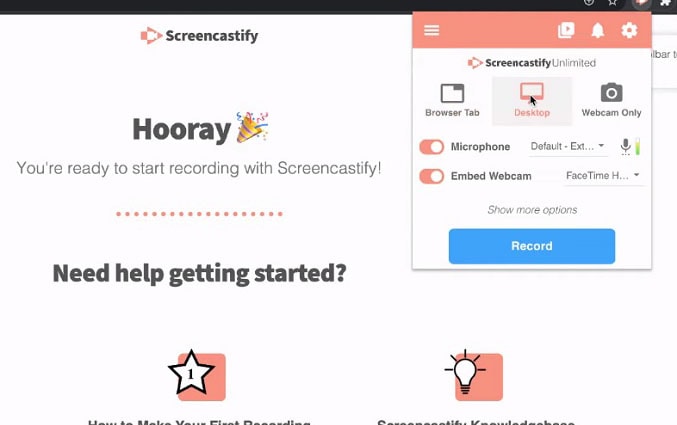
Ana Özellikler
- Ekran Kaydı: Screencastify, tam masaüstü ekranınızı, tarayıcı sekmenizi veya bir web kamerasını yakalama seçeneği sunar. Yazılım, çevrimdışıyken bile kayıt yapmanızı sağlar.
- Web Kamerası: Screencastify ile web kamerasını istediğiniz yere taşıyabilir, böylece öğretmeye çalıştığınız şeyin yüzünü çevirebilirsiniz.
- Düzenleme Seçenekleri: Videolarınızın başını ve sonunu kırpabilirsiniz. Ayrıca, kayıtları kırpabilir, birleştirebilir ve metin ekleyebilirsiniz.
- Video Ek Açıklamaları: Size yalnızca ekranda çizmeniz için çevrimiçi bir kalem verilmez, aynı zamanda belirli şeyleri işaret etmek için fare vurgulayıcıyı da açabilirsiniz.
- Dışa Aktarma Seçenekleri: Video kayıtları yerel disklerinize MP3, MP4 ve GIF formatlarında kaydedilebilir veya doğrudan Google Drive’ınıza kaydedilebilir. Ayrıca Screencastify uygulamasından ayrılmadan doğrudan Google Classroom’unuzla paylaşabilirsiniz.
5. Wondershare
Tezgah, Mac, Windows ve Chromebook’lar için ücretsiz ve kolay bir ekran kayıt yazılımı uygulamasıdır. Bu yazılımla, çok daha kısa sürede hızla paylaşılabilir bir video kaydı oluşturmak için sesinizi ve videonuzu kaydedebilirsiniz. Bağlantıyı kurmak ve öğrencilerinizle paylaşmak kolaydır. Pro kullanıcısıysanız videoyu 1080p olarak da kaydedebilirsiniz.
Loom ayrıca bir indirme yoluyla masaüstünüzden kayıt yapabilir. Loom ile kaydınızı yapmak için Chrome kullanmanız gerekmez. İstediğiniz zaman masaüstünüzle yapabilirsiniz, bu da yazılıma biraz üstünlük sağlar. Öğretmen veya öğrenciyseniz ücretsiz bir Pro hesabı alabilirsiniz ve bu ömür boyu sürer! Pro hesabı ile sınırsız video uzunluğuna ve sınırsız videoya sahip olabilirsiniz.
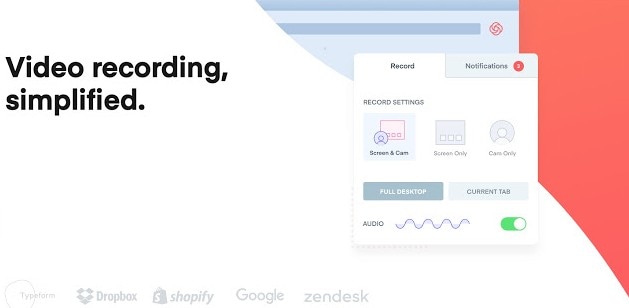
Ana Özellikler
- Mobil Kullanılabilirlik: Loom, iOS sistemi aracılığıyla kullanılabilir, yani uygulamayı bir iPhone veya iPad’e indirebilirsiniz.
- Ekran Kaydı: Loom ile tüm masaüstünü, tarayıcı sekmesini veya yalnızca web kameranızı kaydedebilirsiniz. Ücretsiz bir hesap altında 25 dakikaya kadar kayıt yapabilirsiniz.
- Web kamerası: Web kamerasını hareket ettirebilirsiniz. Üstelik yeniden boyutlandırabilir ve tam ekrana geçebilirsiniz. Üstelik, yüzünüzü göstermek istemiyorsanız, aktif web kameranızı seçtiğiniz bir resim için kapatabilirsiniz.
- Video Ek Açıklamaları: Loom ile ekranda çizmeniz için size çevrimiçi bir kalem verilir. Ancak, bu yalnızca masaüstünde kullanılabilir.
- Zengin Tepkiler: Bir video izlerken istediğiniz zaman başparmağınızı kaldırabilir, gülen yüz veya bir sürü farklı emoji gösterebilirsiniz. Bu şekilde öğrenciler gördükleri şeye tepki verebilir ve siz de gerçek zamanlı olarak oynatıldığını görebilirsiniz.
- Güvenlik Özelliği: Videolarınızı Loom uygulamasında parola ile koruyabilirsiniz. Bir video göndereceğiniz zaman, insanlar o şifreye sahip olmadıkları sürece videoyu göremezler.
- İzleyici Sayısı: Videonuzu kaç kişinin izlediğini takip eder.
6. Screen-O-Matic
Screen-O-Matic, eğitimcileri veya öğretmenleri, blog yazarlarını, işletme sahiplerini vb. içerebilen büyük bir kalabalık tarafından kullanılan ücretsiz bir ekran kaydedicidir. Derslerin, tanıtım videolarının, pazarlama videolarının ve eğitimlerin oluşturulmasına yardımcı olur. Ayrıca, Screen-O-Matic uygulamasını kullanmaya başlamak o kadar da zor değil çünkü bu, video yakalama araçları herhangi bir yüksek öğrenme eğrisi olmadan kullanılabilecek şekilde tasarlandı.
Ayrıca uygulamanın web tabanlı olduğu gibi masaüstü versiyonu da bulunmaktadır. Screen-O-Matic uygulamasının bilgisayarınıza yüklenmesi gerekmediğinden, işleri en başından kolaylaştırır. Pro hesabı ile gitmek isterseniz, yakınlaştırma seçeneği, sesin video ile senkronizasyonu, ekranda çizim vb. gibi daha gelişmiş özelliklere sahip olacaksınız.
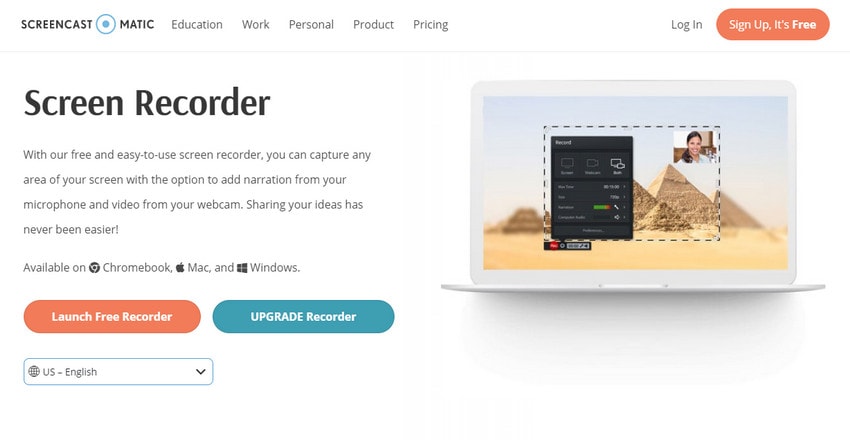
Ana Özellikler
- Düzenleme araçları: Videoyu kesebilir, kırpabilir veya döndürebilir, ayrıca videonun sesini artırabilir veya azaltabilirsiniz. Ayrıca kayıtlarınız sırasında çizim yapabilir, yakınlaştırabilir, metin kullanabilir veya konuşma balonları ekleyebilirsiniz.
- Standart Kayıt Boyutu: HD boyutları da dahil olmak üzere bazı standart kayıt boyutlarını da seçebilirsiniz.
- Maks Kayıt Süresi: Yazılım, daha uzun kayıt süresini destekler. Ücretsiz sürümünün maksimum kayıt süresi 15 dakikadır.
- Barındırmalar: Yükleme başına 15 dakikaya kadar ücretsiz video barındırma özelliğine sahiptir.
- Kayıt Ekranı ve Web Kamerası: Tam ekranı veya bir bölümünü kaydedebilirsiniz. Ayrıca, aynı anda Web Kamerasından kayıt yapmanızı da sağlar.
- Dışa Aktarma Seçenekleri: Kaydınızın MP4, AVI, FLV Film olarak yayınlanmasına ve HD olarak Youtube’a doğrudan yüklenmesine olanak tanır.
7. Zoom
Zoom ücretsiz bir araçtır ve iş amaçlı kullanılmak üzere tasarlanmıştır. Öğretmenlerin ders anlatmak ve ders kaydı yapmak için kullandıkları platformlardan biridir. Sohbetin yanı sıra görüntülü ve sesli olarak yüz yüze görüşme yapmanızı sağlayacak video konferans yazılımıdır. Bağlantıyı öğrencilerinize göndererek bir toplantı planlayabilirsiniz. Derse başlamadan önce ses ve video ayarlarını yaptığınızdan emin olun. Dersi kaydetmek için, öğrencilerinizin oturumu daha sonra gözden geçirebilmesi için kayıt düğmesine basın.

Ana Özellikler
- Beyaz Tahta: Bu özellik, ekranınızdaki bir beyaz tahtayı öğrencilerinizle paylaşmanıza olanak tanır. Başlamak için önce ekranınızı paylaşın ve Beyaz Tahta’ya tıklayın. Üstte farklı çizim araçları görünecektir.
- Ekran Paylaşımı: Ekran paylaşımı seçeneğini seçerek ekranınızı öğrencilerinizle paylaşabilirsiniz.
- Sanal Arka Plan: Artık tercihinize göre bir arka plan seçebilirsiniz. Bu harika özellik, varsayılan arka planlardan birini seçebileceğiniz veya kendi arka planınızı yükleyebileceğiniz Zoom uygulamasında mevcuttur.
- Ara Odaları: Bu gelişmiş özellik, toplantınızı birkaç oturuma bölmenize izin verdiği için yazılımda da mevcuttur. Küçük grup çalışmalarının atanmasına yardımcı olur.
- Güzellik Filtresi: Zoom’daki video ayarları size Güzellik Filtresi seçeneği sunar. Görünümüme rötuş yap’a tıklayın ve işte başlıyorsunuz!
- Sohbet Kutusu: Öğrencilerden oturumun ortasında soru sormak isterlerse sohbet kutusu seçeneğini kullanmalarını isteyebilirsiniz.
8. Snagit
Snagit, WindowsOS ve macOS için ekran görüntülerini yakalamak ve ses ve video görüntüsünü kaydetmek için tasarlanmış güvenilir bir ekran kayıt yazılımıdır. Snagit ile resim ve video çekmek ve bunları eğitici videolara dönüştürmek çok kolay. Snagit, ekranınız tüm sayfayı göstermese bile tam sayfayı yakalamanıza olanak tanır.
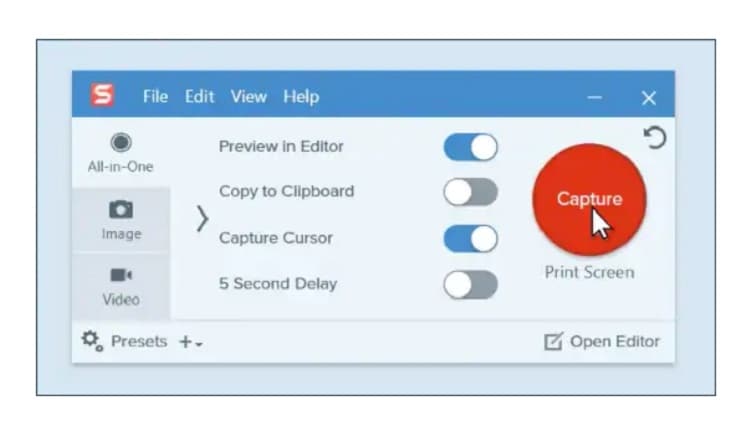
Ana Özellikler
- Görüntü Yakalama: Bu, Snagit’in sunduğu harika özelliklerden biridir. Kaydırırken bile ekrandaki görüntüyü yakalayabilirsiniz ve daha sonra görüntülenmek üzere Snagit’te mevcut olacaktır.
- Ekran Kaydı: Tam ekranı veya belirli bölümlerini yakalayabilirsiniz.
- Görüntü Düzenleyici: Verilen düzenleme araçlarıyla görüntülerinizi veya video kayıtlarınızı düzenleyebilir ve açıklama ekleyebilirsiniz.
- Pazarlama Videoları Oluşturma: LinkedIn, Facebook veya Twitter’a koyduğunuz mini pazarlama videoları oluşturmak için Snagit’i kullanabilirsiniz.
- Şablon: Şablon oluşturma, Snagit’in en son özelliğidir ve dinleyici notları oluşturmak için idealdir.
- Dosya Paylaşımı: Snagit, yakalamanızı bir video dosyası, ses dosyası veya bir GIF dosyası olarak kaydetmenize olanak tanır. Paylaşım ve dışa aktarma seçenekleri de sunar.
Çözüm
İyi bir ekran kayıt yazılımına sahip olmak, öğrencileriniz için paylaştığınız bilgilere erişebilmeleri için videolar oluşturmak için oldukça önemlidir. Ders oluşturmak için ekran kaydedicileri kullanarak, onların daha iyi anlamalarını sağlayacak ve daha en başından büyük değer ve mükemmel sonuçlar elde edebileceksiniz. Öğrenme süreci hızlı, verimli ve çok daha ilginç olacak. Umarız bazı yararlı bilgiler paylaşmış ve ekran kayıt yazılımıyla ilgili şüphelerinizi netleştirmişizdir.


